تمامی صفحات اینترنتی دارای یک آدرس (URL) هستند. هرچند بخش زیادی از آدرس نوشتههای وردپرس یکسان است. بجز قسمتی از آدرس که به آن پیوند یکتا گفته میشود. یکتا به این دلیل که برای هر نوشته منحصربهفرد است.
در واقع پیوندهای یکتا اجازه میدهند محتوایی که بارگذاری کردهاید، خوانده شود. حال در مواردی پیوندهای یکتا خراب هستند و باعث میشوند که مطالب به مخاطب نشان داده نشود و صفحه شما پیام ۴۰۴ را برگرداند. ما در این مقاله قصد داریم به رفع مشکل پیوند یکتا در وردپرس بپردازیم.
زمانی که یک سایت وردپرسی را راهاندازی میکنید، بسیاری مسائل مهمتر از پیوند یکتای نوشتهها وجود دارند. در حقیقت مهم است که با هر کلیک که یک کاربر انجام میدهد، به محلی هدایت شود که برای آن کلیک کرده است.
پیوندهای یکتا بسیاری اوقات حتی محتوای نوشته را به کاربران منتقل میکنند. همانطور که از نام پیوند یکتا مشخص است، این نوع از پیوندها معمولا ثابت هستند، مگر اینکه خودتان آنها را تغییر دهید.
به طور کلی سه نوع مختلف از پیوندهای یکتا وجود دارند:
- پیوندهای یکتای پیشفرض که ظاهر زیبایی ندارند و معمولا به شکل yourdomain.com/?p=123 دیده میشوند.
- پیوندهای یکتایی که کلمات کلیدی پست در آنها نمایش داده میشود: yourdomain.com/your-post-name
- پیوندهای یکتایی که تاریخ انتشار نوشته یا دسته آن را نیز نمایش میدهند. مثلا: yourdomain.com/cat/your-post-name
چه عواملی باعث مشکل در پیوندهای یکتا میشوند؟
هموراه عوامل متعددی سبب بروز مشکل و خراب شدن پیوندهای یکتا میشوند که مدیران وبسایتهای وردپرسی باید آن را مدنظر قرار دهند:
آپدیت
به روز رسانی برای عملکرد ایمن وردپرس ضروری است ولی ممکن است با پوسته و پلاگینهای شما ناسازگار باشد و موجب بروز مشکل در پیوند یکتای سایت شما شوند.
نصب پلاگین جدید
پلاگینهای وردپرس امکانات بسیار مهمی را به سایت شما اضافه میکنند. ولی برخی پلاگینهای جدید با نسخه وردپرس شما سازگار نیستند و پیوند یکتای صفحات شما را خراب میکنند.
برخی پلاگینها باگ و حفره امنیتی دارند و زمانی که نصبشان میکنید به پیوندهای یکتای شما متصل میشوند و فایل .htaccess را تغییر میدهند . بنابراین پلاگینها را از سایتهای معتبر خریداری یا دانلود کنید.
جابجایی وبسایت و یا دامنه
به هنگام انتقال وبسایت به سرور جدید یا به عنوان مثال تبدیل همان وبسایت به یک فروشگاه، ممکن است تغییراتی در پیوند یکتا بوجود بیاید که به سبب آن نتوانید محتوای وبسایت خود را مشاهده کنید. این یعنی پیوند یکتای شما با مشکل مواجه شده است.
بازیابی بکاپ
بازیابی سایت میتواند منجر به آسیب پیوندها شود و سایت شما را باتعداد زیادی از خطاهای 404 مواجه کند. حتی اگر از افزونهی معتبری مثل Duplicator برای بازیابی اطلاعات خود استفاده کرده باشید، احتمال ناسازگاری با پیوند یکتای سایت شما وجود دارد.
تغییر فایل در .htaccess
.htaccess وظیفه کنترل موارد مختلف در سرور آپاچی اعم از مدیریت ریدایرکتها، تنظیمات پیوند یکتا ، تغییر مسیر و … را به عهده دارد.
زمانی که به رفع مشکل پیوند یکتا وردپرس میپردازیم، اولین جایی که بررسی میکنیم فایلهای .htaccess است. اگر با محیط سرور آشنا نباشید ممکن است به طور اتفاقی فایل .htaccess را پاک کرده باشید یا تغییراتی روی آن انجام داده باشید. همچنین با نصب برخی پلاگینها ممکن است فایل.htaccess شما تغییر کند و پیوند یکتای وب سایت شما خراب شود.
آموزش رفع مشکل پیوند یکتا در وردپرس
با توجه به عوامل مختلفی که باعث خرابی آدرسهای سایت میشوند، رفع مشکل پیوند یکتا در ودپرس هم راهکارهای متعددی دارد:
1 . ریست کردن تنظیمات پیوند یکتا
یکی از اولین کارهایی که باید برای رفع مشکل پیوند یکتا انجام دهید، ریست کردن پیوند یکتا است. در مطلیی دیگر به شکل گسترده به ریست پیوندهای یکتا پرداختهایم. اما به طور خلاصه برای ریست کردن پیوندهای یکتا میتوانید مراحل زیر را طی کنید:
ابتدا وارد داشبورد وردپرس شوید.
از منوی سمت چپ روی تنظیمات کلیک کنید
از آنجا روی پیوند یکتا کلیک کنید
تنظیمات یکتای خود را تغییر بدهید (به طور مثال، اگر تنظیمات یکتای شما روی حالت عددی باشد آن را به حالت نام نوشته تغییر دهید)
سپس آن را ذخیره و تغییرات را جایی یاداشت کنید


پس از ذخیره، دوباره پیوند یکتای خود را به حالت اول برگردانید. یعنی به طور مثال روی همان حالت عددی قبل قرار دهید و سپس ذخیره کنید.
بعد از آن به صفحات یا نوشتههایی که غیر قابل دسترس بودند بروید و بررسی کنید که آیا در رفع مشکل پیوند یکتا در وردپرس موفق بودهاید یا خیر.
2 . بررسی فایل .htaccess وحل مشکلات
اگر فایل .htaccesss شما در وردپرس مشکل داشته باشد، یک راه سریع برای بررسی آن، تغییر نام یا غیرفعال کردن فایل فعلی .htaccess و جایگزینی آن با فایل پیشفرض .htaccess وردپرس است.
قبل از انجام هر کاری باید امکان مشاهده فایلهای پنهان (Hidden) خود را در سرور فعال کنید زیرا فایل.htaccess در بسیاری از سرورها مخفی هستند. برای دسترسی به سرور میتوانید از مدیریت فایل در سی پنل یا یک برنامه FTPمانند Filezilla استفاده کنید.
برای دسترسی به سرور ابتدا باید فایل .htaccess پیشفرض وردپرس را کپی کنید. به سی پنل بروید و سپس روی فولدر اصلی وردپرس کلیک کنید.
روی فایل .htaccess کلیک راست کنید بعد از آن روی rename کلیک کنید و نام آن را تغییر دهید. در مرحله بعد یک فایل .htaccess جدید ایجاد کنید. فایل ایجاد شده را باز کنید و .htaccess پیش فرض وردپرس را که قبلا کپی کرده بودید در اینجاpaste و ذخیره کنید.
برای دسترسی به سرور از طریق FTP، میتوانید به سی پنل خود مراجعه کنید و رویftp account کلیک و حساب های خود را مشاهده کنید.
ابتدا اعتبارنامه (Credential) مربوط به FTP را پیدا کنید. معمولا به کمک هاست میتوانید به حسابتان دسترسی پیدا و خیلی راحتFTP USERS را از داخل داشبورد خود مشاهده کنید.
سپس به سمت پایین اسکرول کنید تا حسابهای کاربری موجود را ببینید.
اگر پسووردها را فراموش کرده بودید یا حسابهای کاربری را پیدا نکردید، میتوانید به راحتی یک حساب FTP جدید بسازید.
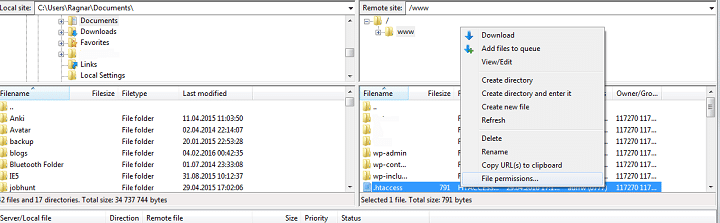
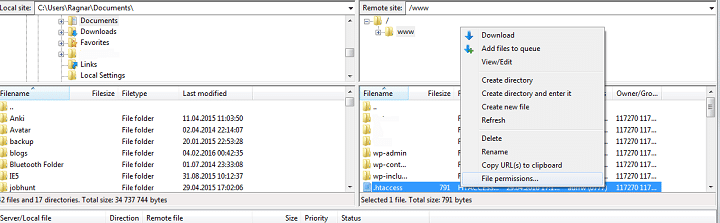
حال به فایل اصلی در سایت وردپرسی خود بروید و روی فایل .htaccess کلیک راست و File Permissions را انتخاب کنید. «مجوزها» (Permission) باید مشابه تصویر زیر باشند:
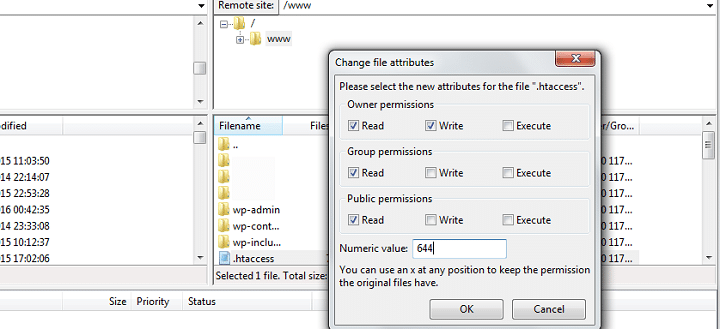
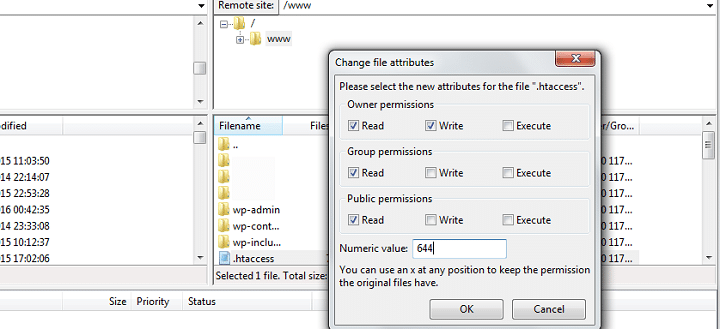
اگر مجوزها مشابه تصویر بالا نبودند، در قسمت Change file attributes، مقدار Numeric value را روی 644 تنظیم کنید. حال به تنظیمات پیوند یکتای خود بازگردید و سعی کنید آنها را تغییر دهید و این تغییرات را یکبار دیگر ذخیره کنید.
سپس سایت وردپرس خود را ریست کنید و به صفحات و یا نوشته هایی که اخطار 404 یا در دسترس نبودن سایت را به شما نشان میدادند بروید.
حال نوبت به بررسی فایل .htaccess میرسد. فایل را دانلود و بازکنید.
اگر پلاگین رایگان W3 Total Cache را نصب کرده باشید، فایل شما باید شبیه تصویر زیر باشد:
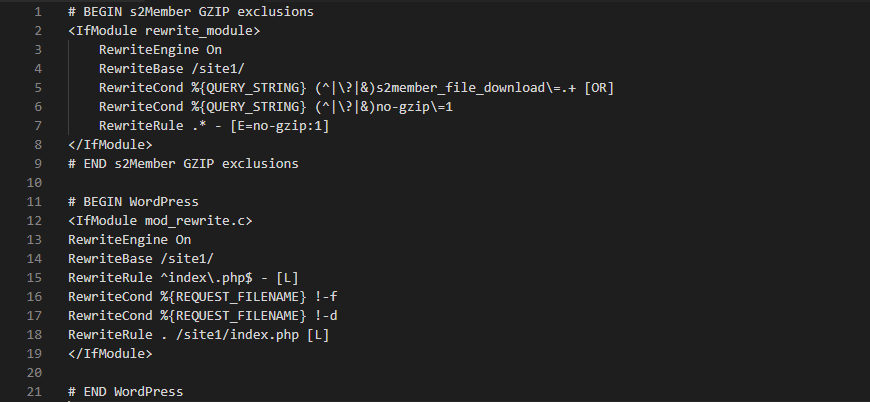
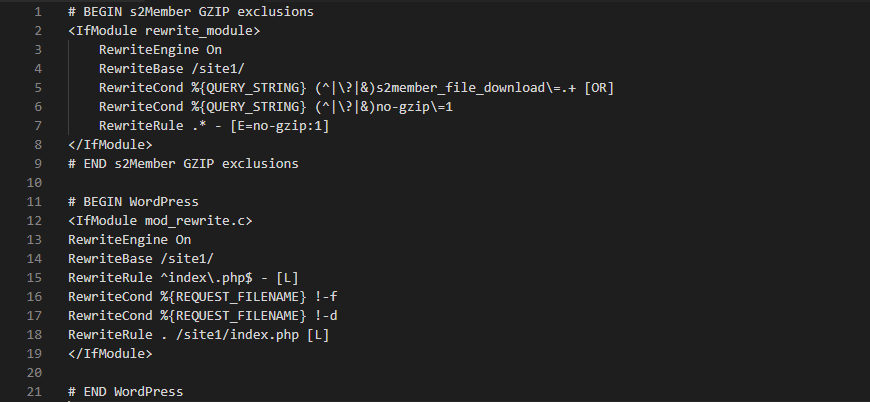
اگر به این شکل نیز نبود، سادهترین راه برای حل این مشکل تنظیم Permission فایلها به عدد 666 است. بعد از این کار، تنظیمات پیوندهای یکتا را ریست کنید و و مجددا Permissions را به 644 تغییر دهید.
اگر فایل .htaccess خود را دوباره دانلود و باز کنید، باید فایلهای مشخص شده در آن ظاهر شده باشند.
سعی کنید دوباره تنظیمات را ریست و پست یا صفحه را دوباره بازدید کنید. به طور معمول این کار سبب رفع خطا خواهد شد.
3 . حل ناسازگاری پلاگینها
امکان دارد مشکل پیوند یکتای وبسایت شما به علت ناسازگاری پلاگینهای مختلفی باشد که نصب کردهاید. برای حل ناسازگاری پلاگینها مراحل زیر را انجام دهید:
اگر پس از نصب یک پلاگین خاص با خطاهایی مواجه شدید، بنابراین مشکل از پلاگین جدید است.
به داشبورد وردپرس بروید روی پلاگینّا کلیک کنید.
به قسمت پلاگینهای نصب شده بروید و پلاگینی را که اخیرا نصب کرده اید غیر فعال کنید.
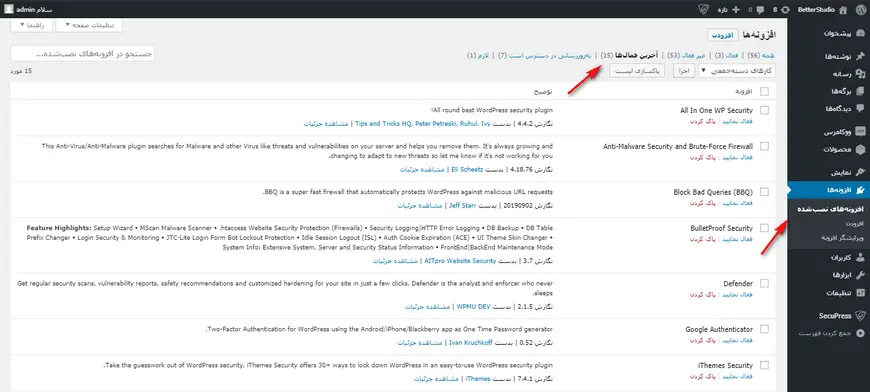
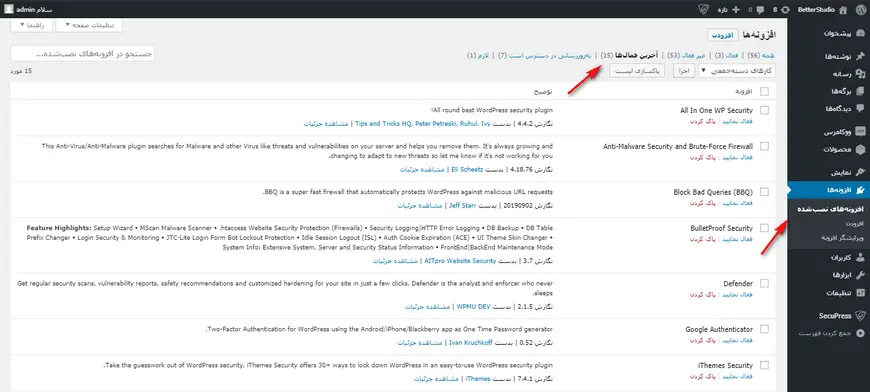
در مرحله بعدی باید پیوند یکتای وبسایت را همانطور که در بخش های قبل آموزش داده شده است ریست کنید.
سپس وبسایت خود را مجددا بازدید کنید تا ببینید اخطار از بین رفته است یا خیر.
اگر پیوند یکتای شما به خوبی کار کرد یعنی مشکل از نصب پلاگین جدید بوده است.
بنابراین بهترین روش برای رفع خرابی پیوند یکتا، حذف پلاگینی است که موجب ایجاد خطا شده است.
البته بهتر است برای توسعهدهندگان آن پلاگین پیامی ارسال کنید و توضیح دهید که نصب پلاگین چه مشکلی برای شما ایجاد کرده است تا آن را بررسی کنند
از طرفی میتوانید همه پلاگینها را غیر فعال کنید و سپس آن ها را یک به یک دوباره فعال کنید و پیوند یکتای خود را با هر فعالسازی مجدد تنظیم کنید. اگر دوباره با خطا مواجه شدید یعنی مشکل از آخرین پلاگین فعالسازی شده بوده است.
4. httpd.conf را ویرایش کنید
اگر از آپاچی به عنوان سرور استفاده میکنید ممکن است با ویرایش httpd.conf مشکل برطرف شود. البته برای این کار نیاز به دسترسی سطح سرور دارید.
5 . allow override را فعال کنید
برای فعال سازی allow override کد زیر را وارد کنید:
<Directory /var/www/>
AllowOverride All
</Directory>6 . ماژول mod_rewrte را فعال کنید
برای فعال سازی mod rewrte کد زیر را وارد کنید.
$ sudo a2enmod rewriteاگر این ماژول را قبلا فعال کرده باشید، یک هشدار دریافت خواهید کرد میکنید. بعد از این کار باید آپاچی را به طور مجدد راهاندازی کنید. برای این کار کد زیر را وارد کنید:
$ sudo systemctl restart apache2نتیجهگیری
خرابی پیوند یکتا در وردپرس و خطا ی ۴۰۴ در وب سایت نه تنها خسته کننده است، بلکه ممکن است اعتبار صفحات وبسایت شما را پایین بیاورد و موجب کاهش بازدید از وبسایت شما شود. در نتیجه، هر چند وقت یکبار پیوندهای یکتا را در وردپرس چک کنید تا اگر خطایی ایجاد شده است اقدام به رفع مشکل پیوند یکتا در وردپرس کنید.
در پایان باید یادآور شویم که رفع مشکل پیوند یکتا در وردپرس فرآیندی ساده است اما برای انجام آن باید در سریعترین زمان ممکن اقدام کنید. برای اینکه از سلامت پیوندهای یکتای خود مطمئن باشید میتوانید از ابزارهایی همچون وبسایت W3C Link Chekcer استفاده کنید.



